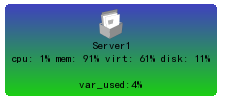TheDude是MikroTik提供的一款软件,它可以极大的提高您管理您网络的效率。它可以自动的扫面指定网络中的所有设备,并画出网络布局的拓扑。TheDude不仅能帮您监控您的设备,通过TheDude...
基本信息
评分 9
TheDude是MikroTik提供的一款软件,它可以极大的提高您管理您网络的效率。它可以自动的扫面指定网络中的所有设备,并画出网络布局的拓扑。TheDude不仅能帮您监控您的设备,通过TheDude的管理界面,您可以批量的升级、配置、管理和您的RouterOS设备。
他们主要通过自动搜索指定子网内的所有设备,绘制和生成你的网络拓扑图,监视你设备的服务器端口,能为你的网络提供监视和网络分析的功能,并在服务段端口中断后发出警报和提示,记录到当前的日志中.
·自动网络搜索和布置网络拓扑图;
·探测任何类型的网络设备;
·设备的连接监测和状态通知;
·为设备提供SVG图标,支持用户图标和背景定义;
·简单的安装与操作和日志系统;
·允许你绘制你的网络拓扑图和添加需要定义网络设备;
·支持SNMP,ICMP,DNS和TCP等协议等对设备的监视;
·独特的连接不间断监视和图像显示功能;
·设备管理可以通过远程管理工具直接进入;
·支持远程Dude服务器和本地客户端;
使用Dude管理器记录RouterOS系统日志:
//配置RouterOS
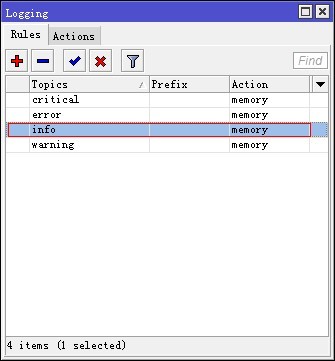
Winbox--system--logging--rules--info,如图(20110621-routeros-01)
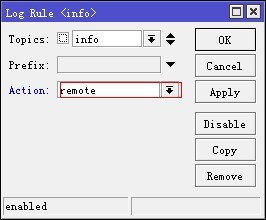
修改info动作为remote,如图(20110621-routeros-02)
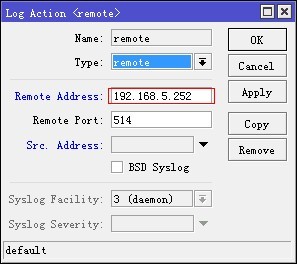
Winbox--sylogging--actions--remote,如图(20110621-routeros-03)
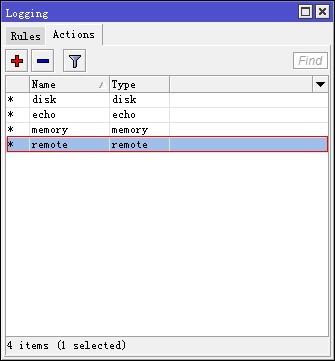
添加接收日志的服务器IP地址,如图(20110621-routeros-04)

//配置日志服务器
进入日志服务器,安装thedude3.6,安装略
setting(设置)--syslog(系统日志)--配置端口和系统日志,添加日志来源IP动作类型及操作,如图(20110621-routeros-05)
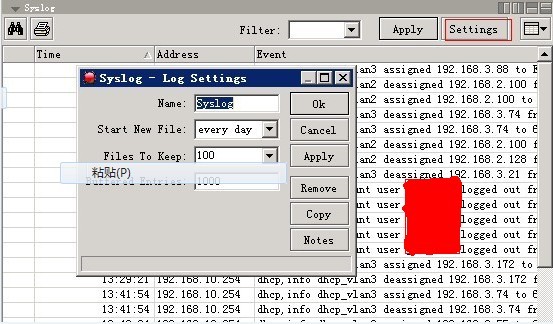
//日志设置
TheDude--Logs--syslog--settings,如图(20110621-routeros-06)
//查看日志
最近想通过snmp监控FreeBSD的服务器的硬盘使用情况,尝试通过TheDude上进行监控。首先为FreeBSD安装了net-snmp(具体net-snmp配置省略,可以百度)。
监控服务器硬盘,首先安装完net-snmp后,启用snmpd服务,在TheDude添加设备,并配置好服务器IP地址,然后设置snmp团体名(默认是public,根据需要修改团体名)就可以自动获取到服务器的信息,如CPU、内存和硬盘等。
例如我们添加一台FreeBSD的主机,取名server1,然后打开server1的设置,在snmp选项可以看到相关snmp信息,在storage里可以看到硬盘分区情况和硬盘大小等。
需要让一些主要的信息显示在设备图标上,例如CPU、内存和硬盘情况,通过点击设备图标,右键选择appearance,设置相关的信息显示
默认情况下TheDude能读取的信息包括CPU、内存和硬盘情况都会自动显示,这些属性在Label标签设置,如下:
显示如下,可以看到disk使用率为11%,注意这里是根分区的使用率:
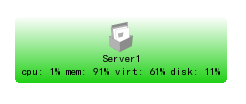
TheDude显示的是根分区的硬盘信息,当然如果存储数据是在根分区下是可以被监控到,因此利用probe探针来监测硬盘的使用率,这里我们需要调用一个TheDude自带的函数hdd_usage(),我们在function菜单下可以找到打开probe菜单,新建并取名为disk_root的探针
在disk_root的probe中,选择type为function,调用函数hdd_usage(),available是确定改值必须大于0,在error里是判断该值大于多少就判断为down,改判断语句为当根硬盘使用率小于90为假,就判断定义探针结果为down
添加完成后,探针就会对server1的根分区使用率进行实时监测,大于90%就报警,并显示到设备图标,在Notifications里可以设置报警方式。
以上是TheDude对根分区使用率的监测,因为是默认就带有hdd_usage()函数很好调用和配置,但你的数据不是存储在根分区下,而是/var或其他分区,就需要单独获取oid进行配置TheDude默认获取的分区是根,但不能对其他分区进行监测,但我们需要对/var分区硬盘使用率的监测,要实现首先我们要获取/var分区的相关oid信息,Dude为我们提供了snmpwalk工具,很方便我们查询
点击后开始获取的mib库信息,等获取完成后找到host.hrStorage下对应的/var的属性值
我们找到下面的oid属性描述:
iso.org.dod.internet.mgmt.mib-2.host.hrStorage.hrStorageTable.hrStorageEntry.hrStorageDescr.33
这个是/var分区的oid信息,注意位数是33,然后对应的方式找到硬盘size和硬盘used信息
我们将对应的oid信息提取出来,并计算使用率,即硬盘使用率=硬盘使用*100/硬盘大小
并创建一个function,即函数,打开function菜单,新建函数如下:
创建完成后,可以去probe探针配置,设置为大于90%就报警
上面的探针配置完成后,就可以去server1的service下添加对var分区的探针监控,并设置报警方式,操作根分区监测一样。如果想实时显示/var硬盘使用率,同样打开appearance设置
在label中加入“var_used:[round(hdd_usage_var())]%”代码,round函数是取整数。
显示如下: